この記事では、ブロックチェーンやNFTの超初心者向けにスマホのMetaMaskアプリでOpenSeaで購入・受け取ったNFTをインポートして表示・連携させるための方法について図解入りで超わかりやすく解説します。
なお、この記事を書いている僕も超初心者です。
調べるとわからないことだらけで心底困り果てたので、「どこよりも分かりやすく」とこの記事を書くことにしました。
複雑で発展途上のブロックチェーンですが、一つずつ紹介てゆきますので一緒に設定してみましょう!
佐藤 旭:起業家Vtuber / メタバースプロジェクト「Worweld」リーダー
2022年に初めてメタバースの世界に触れたことをキッカケに魅了され、「次世代のビジネスモデルをクリエイターと創り、他事業のマーケティングに貢献する」をコンセプトにメタバースプロジェクトを発足。
地方創生のメタバースプロジェクト参画や、世界最大のVRイベント「バーチャルマーケット」内のイベント登壇などの経験があります。
この記事の目次
MetaMaskにNFTをインポートするメリット
目的が決まっている人は、ここを読み飛ばしてしまって問題ありません。
まずは、Metamaskを使うメリットについて解説します。
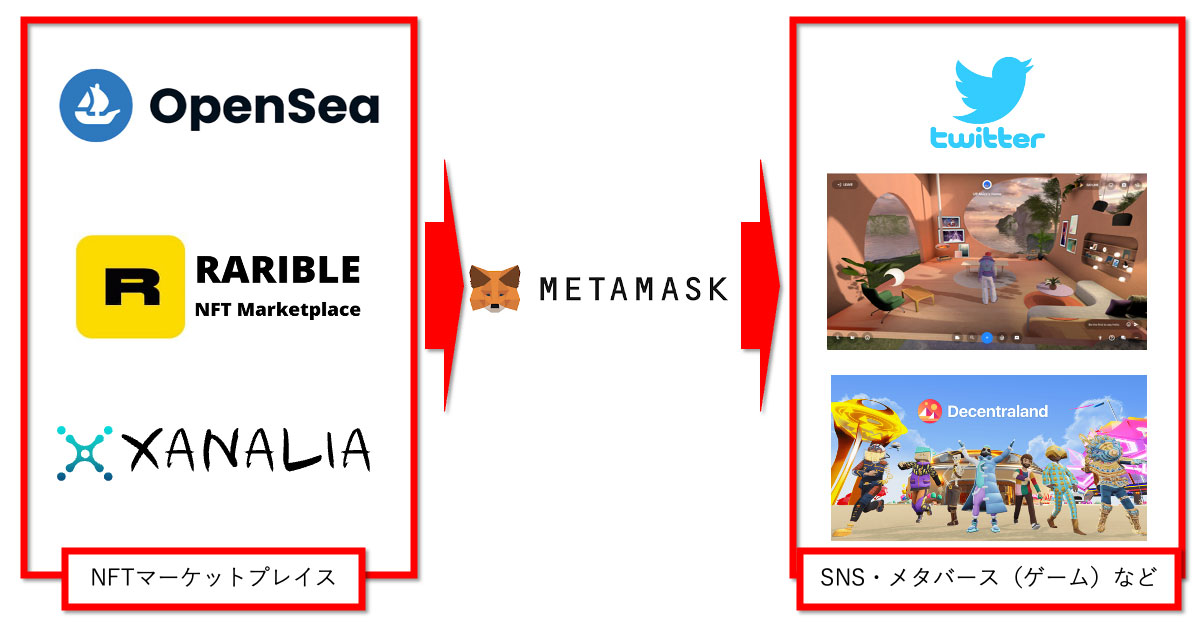
簡単な図にまとめるとこのようになります。
まず、NFTは『NFTマーケットプレイス』と呼ばれる販売所で購入することができます。
しかし、マーケットプレイスが多数あるため、保有しているNFTの管理が面倒になってくることがあります。
また、NFTは図のようにSNS(現在はTwitterBlue)やメタバースやメタバースゲーム内で使えるアイテムである場合、MetaMaskといったウォレットを経由しないと読み込ませることができません。
ですので、
- 購入した・保有しているNFTを一括で確認できるようにしたい
- 購入した・保有しているNFTを連動しているサービスで使いたい
こうしたときにMetaMaskにインポートと言って取り込んでおく必要がある。というわけです。
MetaMaskでインポートできるNFTの種類
実際にインポートできるNFTの種類は多岐にわたりますが、以下のようなものが挙げられます。
- CryptoKitties、Decentraland、Gods Unchainedなどのゲーム内アイテム
- Art BlocksやRaribleなどのデジタルアート作品
- OpenSeaなどのマーケットプレイスからのNFTなど
ただし、すべてのNFTがMetaMaskに対応しているわけではないようです。
また、NFTのインポートにはトランザクション(取引)手数料が発生することもあるので、事前に確認するとよいです。


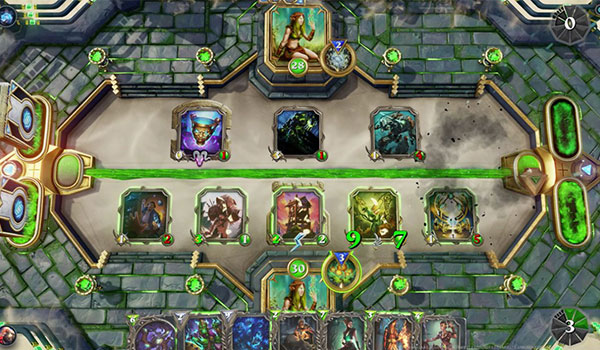
MetaMaskにOpenSeaのNFTをインポートする手順
ここからは、実際にMetaMaskにOpenSeaのあなたのアカウントにあるNFTをインポートする手順について解説してゆきます。
なお、インポートNFTは購入もしくはプレゼントされたもののみです。
ご自身で作成して公開したNFTはインポートすることができません。
どうしても自作のNFTをインポートしたい場合は、OpenSeaで販売用のアカウントを作成し、そこから購入もしくはプレゼントをする必要があります。
ただし、プレゼントをする場合『ガス代』と呼ばれる手数料が発生してしまうので、完全無料で行うことはできません。なぜこんなに手間とお金がかかるシステムなのかは分かりません・・・。
というわけで、順を追って解説してゆきます!
MetaMask内ブラウザでOpenSea内NFTのコントラクトアドレス・トークンID・チェーンの種類を確認する
【注意】OpenSeaアプリもありますが、トークンIDをコピーすることができません。(僕はできませんでした)
そのため、全てMetaMaskアプリ内で行ってください。
まずは、MetaMaskでインポートしたいNFTについて確認を行います。
なお、すべてMetaMaskのスマホアプリ内で完結します。
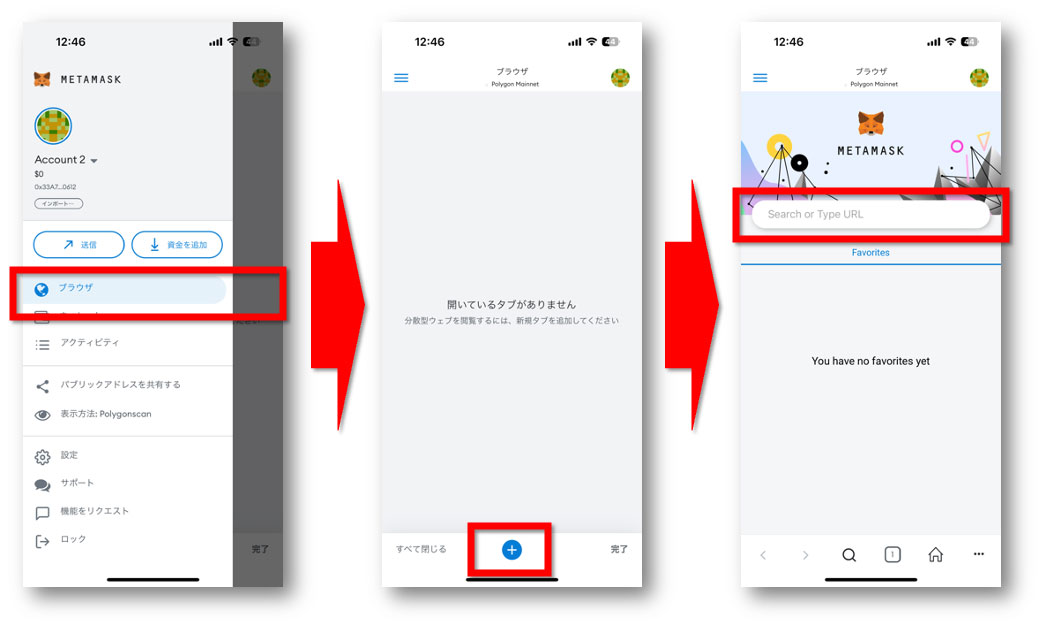
まず、MetaMaskのアプリを立ち上げます。
左上にあるメニューボタンをタップすると、メニューが表示されますので『ブラウザ』をタップしましょう。
そうすると、ブラウザ画面が表示されるので、画面下にあるプラスボタンをタップし、ブラウザを立ち上げます。
ブラウザの『Search of Type URL』の欄をタップし、『OpenSea』を入力をするとOpenSeaのホーム画面が開きます。
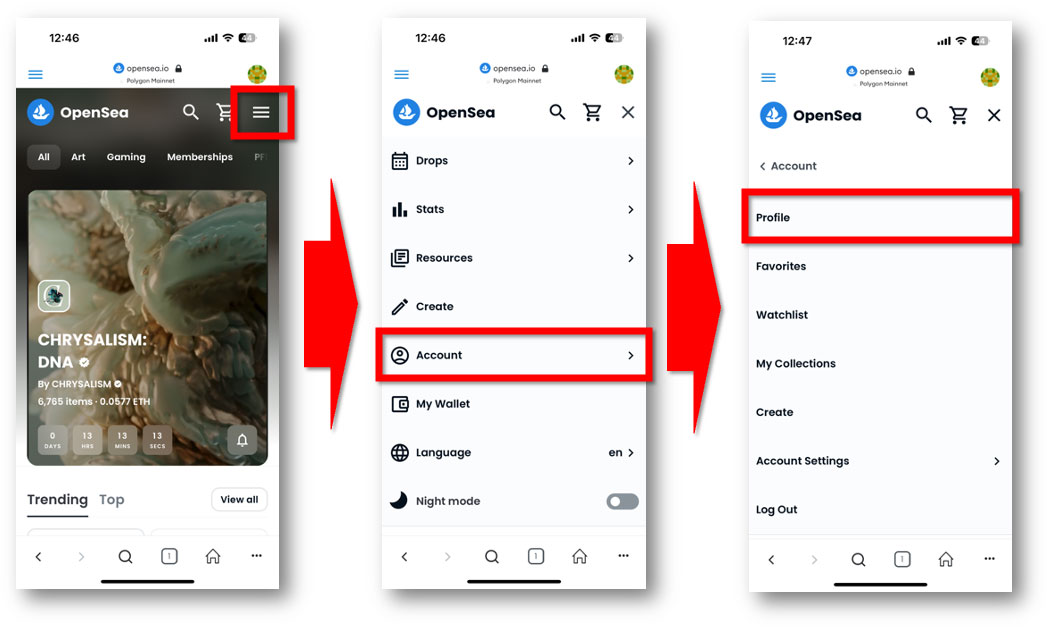
OpenSeaの画面がこのように表示されたら、まずは画面右上にあるメニューボタンをタップしましょう。
次に表示されるメニュー一覧から『Account』をタップし、『Profile』をタップしましょう。
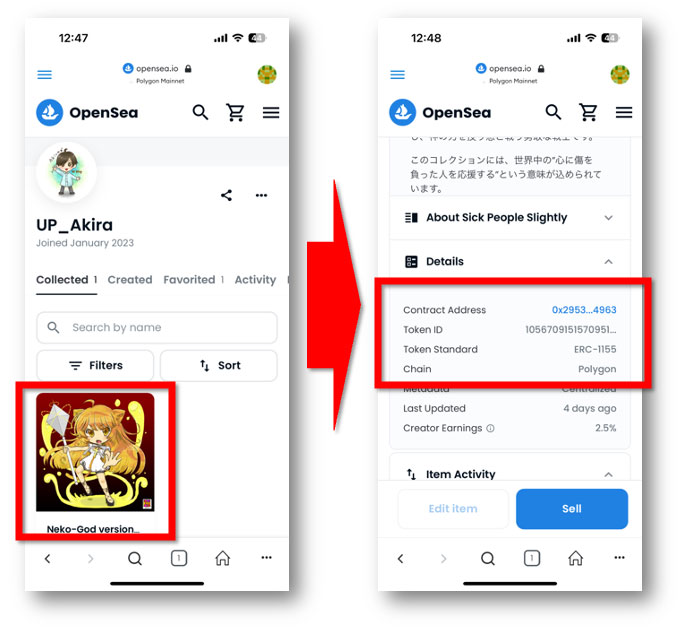
そうすると、このように所持しているNFT一覧が表示されます。
MetaMaskにインポートしたいNFTをタップすると、詳細画面が表示れます。
NFTの詳細画面の下の方に『Details』があるので、タップします。
そうすると、インポートに必要な情報が表示されています。
まずは、『Chain』行にあるNFTの種類を確認してください。
種類がわからないとインポートできません。
この図の場合は、『Polygon』です。
次に、インポート時に必要な『Contract Address』と『Token ID』をコピーしてゆきます。
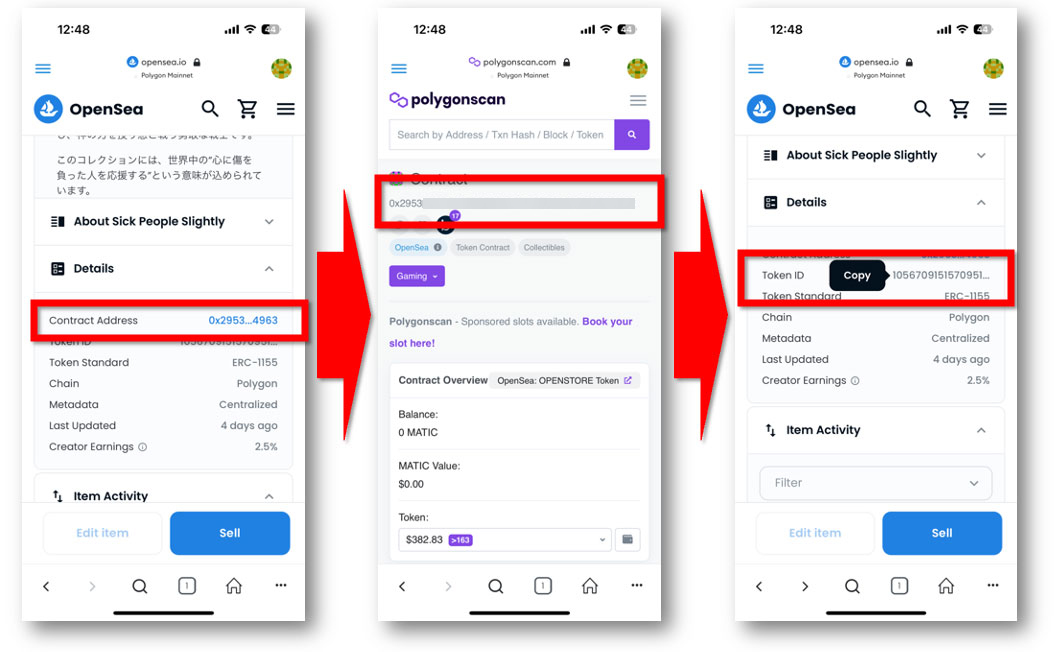
まずは、『Details』にある『Contract Address』をタップしましょう。
そうすると、詳細画面が表示されますので、図解の中央にあるように赤枠で囲った部分をタップしてコピーをし、スマホのメモ帳などにペーストします。
次に、画面下の『<』をタップして前の画面の戻り、今度は『Token ID』をタップしましょう。
そうすると、『Copy』を表示されますので、コピーし、スマホのメモ帳などにペーストします。
ここまでの操作で、MetaMaskにインポートする際に必要となる
- Chainの種類の確認
- Contract Address
- Token ID
これらが揃いました。
次にいよいよMetaMaskにインポートしてゆきます!
MetaMaskのウォレットからNFTをインポートする
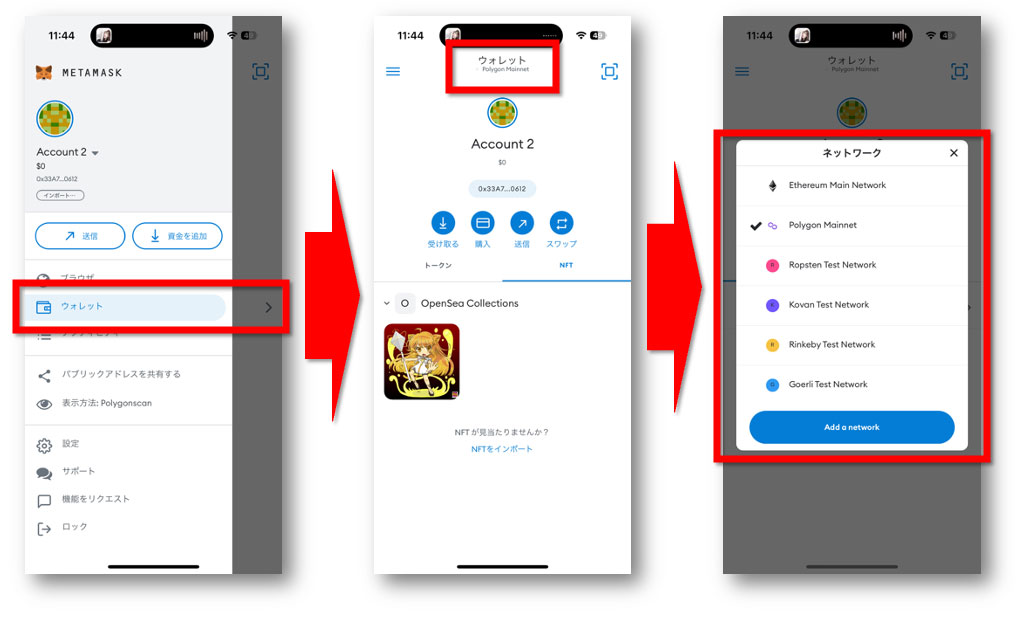
次に、MetaMaskアプリ画面左上にあるメニューボタンをタップし、メニューを表示させましょう。
メニューの中から『ウォレット』をタップします。
まずは、ウォレットのネットワーク(チェーン)の種類を切り替えましょう。
図のように、ウォレット画面の上にある『ウォレット』をタップします。
そうすると、ネットワークの選択画面が表示されます。
先程NFTの『Details』欄の『Chain』で記載のあったものをタップします。
今回はPolygonだったので、それを選択しました。
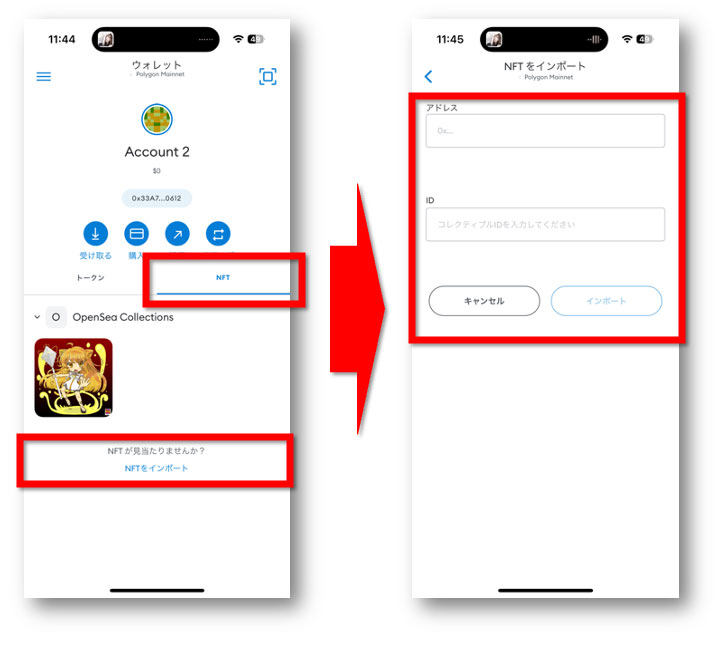
ウォレットのネットワークを切り替えたら、次に『NFT』のタブをタップしましょう。
すでにインポートされているものがある場合は表示されています。
画面内にある『NFTをインポート』をタップすると、『NFT』をインポート画面が表示されます。
『アドレス』には、『Contract Address』を。
『ID』には、『Token ID』を。
それぞれ、先程のステップでOpenSeaで確認したものをペーストしたメモ帳からコピペしてください。
終わったら、『インポート』をタップして完了です!
「パーソナルアドレスが検出されました」と表示されたときは
『アドレス』にコピーした『Contract Address』をペーストし、間違っていないはずなのに「パーソナルアドレスが検出されました。コレクティブのコントラクトアドレスを入力してください。」と表示が出ることがあります。
これは、ウォレットのネットワークの種類が違っている場合に表示されます。
一つ前の画面に戻り、ネットワークの種類がNFTの『Chain』で表示されていたものなのかどうか確認をして見ましょう。
まとめ
以上が、ブロックチェーンやNFTの超初心者向けのMetaMaskアプリでOpenSeaで購入・受け取ったNFTをインポートして表示・連携させるための方法についてでした。
僕は、この方法がわかるのに半日かかりました。
調べても調べても分からない・・・。
そんな沼にはまらないようにこの記事を書きましたが、あなたの調べる時間が短縮され、無事にNFTがインポートできたのなら幸いです!
なお、今回紹介したNFTは友人であり、同じWeb3クリエイターチーム『Worweld(ワーヴェンド)』のメンバーであるAilaちゃんが作成したものです。
NFTアイコンを探している方は、ぜひ覗いてみてください!
\最後にお知らせです!/
当ブログでは、メタバースに関する情報発信の他に「メタバース制作や企画」「3Dアバター制作」「イベント登壇」「勉強会開催」など、様々なご要望にお応えできるサービスをご用意しています!
お気兼ねなくご相談をお寄せください!






